-
Великобританія+44 (20) 4577-20-00
-
США+1 (929) 431-18-18
-
Ізраїль+972 (55) 507-70-81
-
Бразилія+55 (61) 3772-18-88
-
Канада+1 (416) 850-13-33
-
Чехія+420 (736) 353-668
-
Естонія+372 (53) 683-380
-
Греція+30 (800) 000-02-04
-
Ірландія+353 (1) 699-43-88
-
Ісландія+354 (53) 952-99
-
Литва+370 (700) 660-08
-
Нідерланди+31 (970) 1027-77-87
-
Португалія+351 (800) 180-09-04
-
Румунія+40 (376) 300-641
-
Швеція+46 (79) 008-11-99
-
Словаччина+421 (2) 333-004-23
-
Швейцарія+41 (22) 508-77-76
-
Молдова+373 (699) 33-1-22
 Українська
Українська
Як відновити Grub після встановлення Windows
- Головна
- База знань
- Як відновити Grub після встановлення Windows
Якщо ви користуєтеся на комп'ютері двома операційними системами, Windows і Linux, і оновили свою Windows з 7, 8 або 8.1 до найновішої Windows 10, можуть виникнути проблеми із завантажувачем Grub під час використання захищеного завантаження UEFI. Під час оновлення системи Windows 10 просто затре завантажувач Grub і запише туди свій.
Далі після перезавантаження системи користувач очікує побачити меню вибору операційної системи Grub, але замість цього завантажується нова Windows 10. Може здатися, що немає жодного способу отримати доступ до Ubuntu або що не може працювати Ubuntu поруч із Windows 10. Але це не так.
Навіщо відновлювати Grub після встановлення Windows?
Після встановлення Windows може знадобитися відновити завантажувач Grub, якщо у вас встановлено подвійне завантаження (Dual Boot) з Linux. Windows під час встановлення може перезаписати завантажувач Grub, через що Linux може перестати завантажуватися. Відновлення Grub дасть вам змогу вибирати операційну систему під час запуску комп'ютера та відновити доступ до Linux.
Відновлюємо Grub
Часто фахівці радять встановити Ubuntu на інший диск, але є просте рішення. Завжди можна скористатися стандартним способом, наприклад, за допомогою LiveCD диска. Але якщо ви використовуєте UEFI, є рішення за допомогою Windows 10.
Запуск CMD
Для початку клікніть на іконку пошук у Windows, наберіть там cmd і знайдіть Командний рядок Windows. Клацніть по ньому правою кнопкою і виберіть Запустити від імені адміністратора:
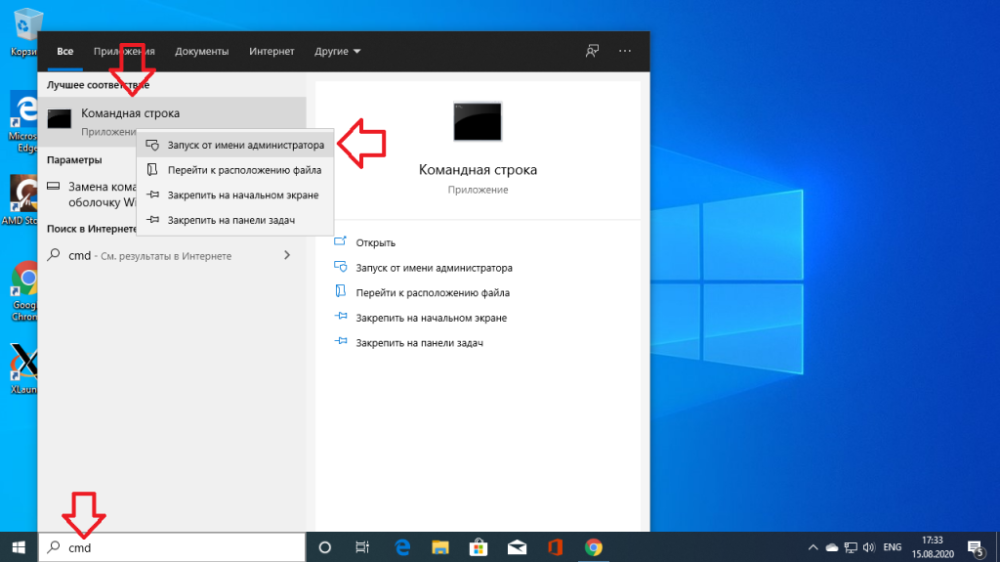
Підключення розділу EFI
Далі ви можете спробувати вгадати, як називається файл завантажувача Grub на розділі EFI, але можна вчинити інакше і просто подивитися. Щоб підключити розділ EFI запустіть diskpart. Для цього виконайте:
$ diskpartПотім виведіть список доступних дисків:
$ list diskВиберіть як активний диск, на який встановлено Windows 10 і на якому зараз знаходиться розділ EFI:
$ sel disk 0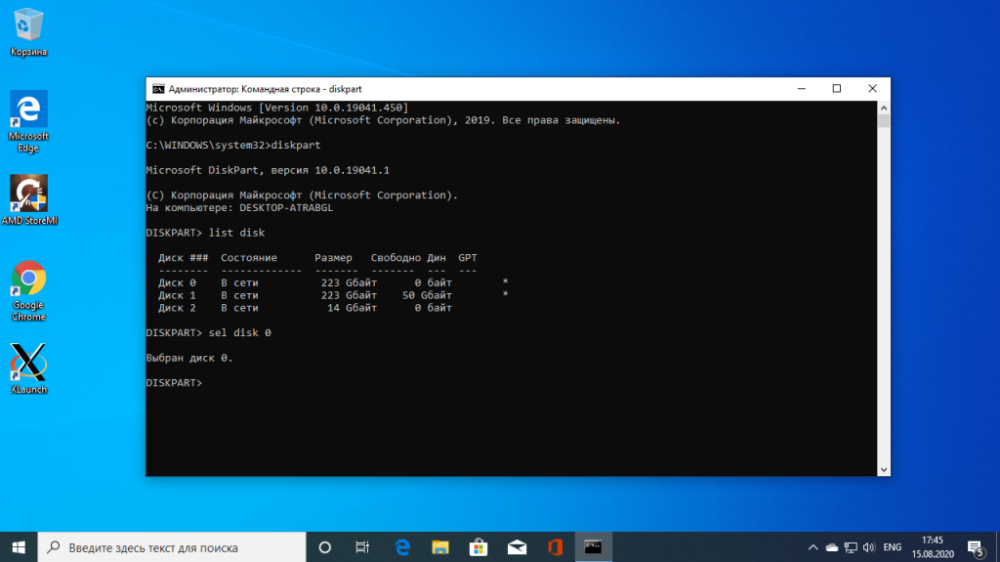
Виведіть список розділів на диску:
$ list volЗнайдіть розділ EFI, він зазвичай відформатований у файлову систему FAT і займає близько 100 мегабайт місця. У цьому випадку це том 2:

Цьому розділу треба присвоїти букву. Для цього виконайте:
$ sel vol 2
$ assign letter=I:
Пошук завантажувача
Тепер необхідно знайти файл завантажувача на розділі EFI. Але відкрити цей розділ у провіднику не можна, треба використовувати тільки командний рядок. Закрийте DiskPart і виконайте:
$ cd /d I:Потім за допомогою команди dir знайдіть завантажувач Grub. Наприклад:
$ dir EFIUbuntu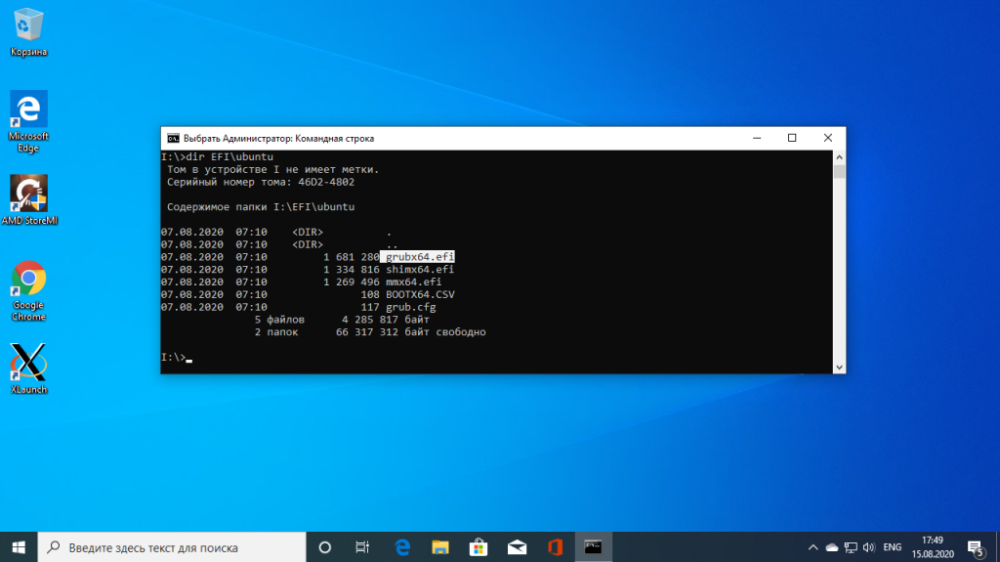
Тут є файл grubx64.efi. Це він. Завантажувач може називатися інакше в інших дистрибутивах, саме тому я розповів, як усе подивитися.
Відновлення GRUB
Тепер скопіюйте і виконайте цю команду:
bcdedit /set {bootmgr} path EFIubuntugrubx64.efiНе доведеться вводити пароль, якщо є права адміністратора і програма має відпрацювати нормально. Ця команда назад запише замість завантажувача Windows 10 завантажувач Grub.
Якщо команда повернула помилку, ви можете відкотити зміни такою командою:
$ bcdedit /deletevalue {bootmgr} path EFIubuntugrubx64.efiПотім можна увімкнути завантажувача Windows 10:
$ bcdedit /set {bootmgr} path EFIMicrosoftBootootmgfw.efiПерезапустіть комп'ютер і ви побачите на екрані знайомий Grub. На цьому процес відновлення Grub завершено.
Чому не вдається відновити?
Є кілька причин, чому відновлення Grub може бути складним після встановлення Windows. Ось деякі з можливих причин:
- Перезапис завантажувача: Під час інсталяції Windows, особливо на тому самому розділі, де встановлено Linux, Windows може перезаписати завантажувач Grub своїм власним завантажувачем, через що Grub перестає бути доступним.
- UEFI і Secure Boot: На комп'ютерах з UEFI і ввімкненою функцією Secure Boot може знадобитися додаткове налаштування для відновлення Grub після встановлення Windows.
- Різні розділи та диски: якщо різні операційні системи встановлено на різних розділах або дисках, це також може вплинути на спосіб відновлення Grub.
- Неправильне відновлення: іноді під час спроби відновити Grub можуть виникнути помилки або неправильні команди, що призводить до невдачі процедури відновлення.
- Оновлення Windows: після оновлень Windows можуть виникнути проблеми із завантажувачем Grub через зміни в системі.
Для успішного відновлення Grub після встановлення Windows рекомендується використовувати спеціалізовані інструкції для вашої конкретної конфігурації та дистрибутива Linux






































